Cara Menggunakan Kekuatan Di Fortnite

Kolaborasi “Fortnite” dan “Star Wars” menghadirkan kekuatan Pasukan khusus dan misi “Star Wars” kepada para pemain. Kekuatan Force muncul di Bab 4,
Seperti yang kita semua tahu, kartu antarmuka jaringan adalah papan sirkuit yang dipasang di sistem kami sehingga kami dapat terhubung ke jaringan yang pada akhirnya menyediakan koneksi jaringan penuh waktu khusus untuk mesin kami. Penting juga untuk mengetahui bahwa setiap NIC dikaitkan dengan alamat MAC (Media Access Control) unik yang mencakup kartu Wi-Fi dan juga kartu Ethernet. Jadi, alamat MAC adalah kode hex 12 digit yang berukuran 6 byte dan digunakan untuk mengidentifikasi host secara unik di internet.
Alamat MAC di perangkat ditetapkan oleh pabrikan perangkat itu, tetapi tidak sulit untuk mengubah alamatnya, yang umumnya dikenal sebagai spoofing. Inti dari koneksi jaringan, adalah alamat MAC dari antarmuka jaringan yang membantu dalam berkomunikasi satu sama lain di mana permintaan klien diteruskan melalui berbagai lapisan protokol TCP/IP . Di browser, alamat web yang Anda cari (misalkan www.google.co.in) diubah menjadi alamat IP (8.8.8.8) dari server tersebut. Di sini, sistem Anda meminta router Andayang mengirimkannya ke internet. Pada tingkat perangkat keras, kartu jaringan Anda terus mencari alamat MAC lain untuk berbaris di jaringan yang sama. Ia tahu ke mana harus mengarahkan permintaan di MAC antarmuka jaringan Anda. Contoh tampilan alamat MAC adalah 2F-6E-4D-3C-5A-1B.
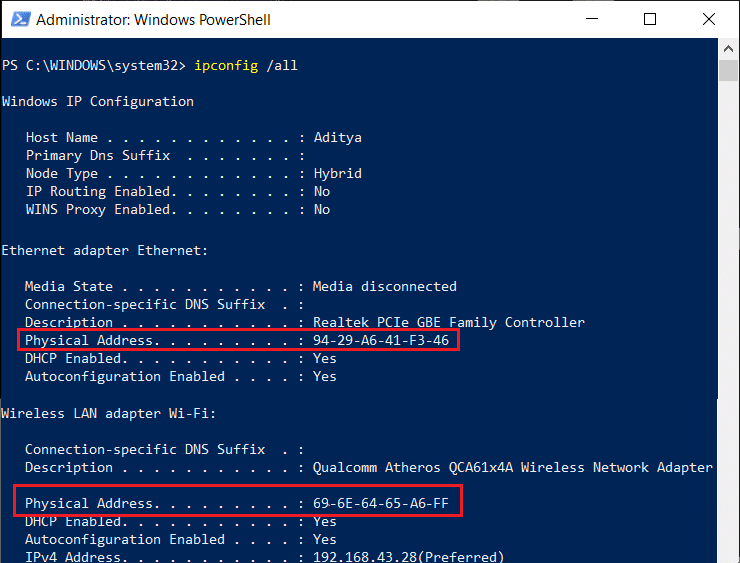
Alamat MAC adalah alamat fisik aktual yang dikodekan dalam NIC yang tidak pernah dapat diubah. Namun, ada trik dan cara untuk memalsukan alamat MAC di sistem operasi Anda berdasarkan tujuan Anda. Pada artikel ini, Anda akan mengetahui cara mengubah Alamat MAC di Windows, Linux atau Mac
Isi
Ubah Alamat MAC Anda di Windows, Linux atau Mac
#1 Ubah Alamat MAC di Windows 10
Di Windows 10, Anda dapat mengubah alamat MAC dari panel konfigurasi kartu jaringan di Pengelola Perangkat, tetapi beberapa kartu jaringan mungkin tidak mendukung fitur ini.
1. Buka control panel dengan mengklik “ Search bar ” di sebelah menu Start lalu ketik “ Control Panel ”. Klik pada hasil pencarian untuk membuka.

2. Dari Control Panel, klik “ Network and Internet ” untuk membuka.

3. Sekarang Klik Jaringan dan pusat berbagi .

4. Di bawah Jaringan dan pusat berbagi klik dua kali pada jaringan Anda seperti yang ditunjukkan di bawah ini.

5. Kotak dialog Status Jaringan akan muncul. Klik pada tombol Properties .
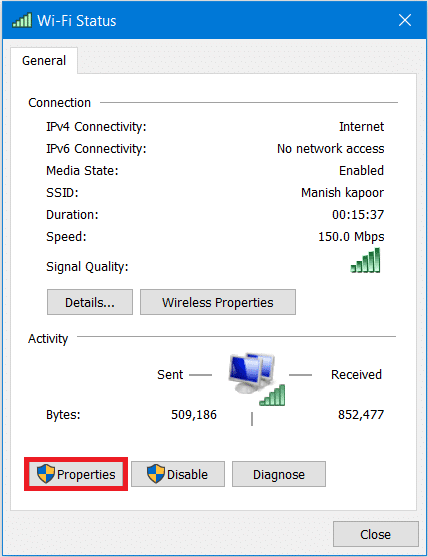
6. Kotak dialog properti jaringan akan terbuka. Pilih “ Klien untuk Jaringan Microsoft ” lalu klik tombol Konfigurasi .
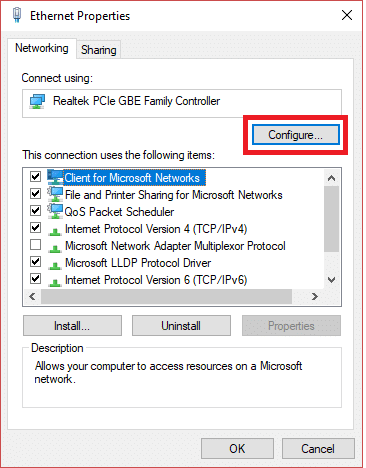
7. Sekarang beralih ke tab Advanced lalu klik Network Address di bawah Property.
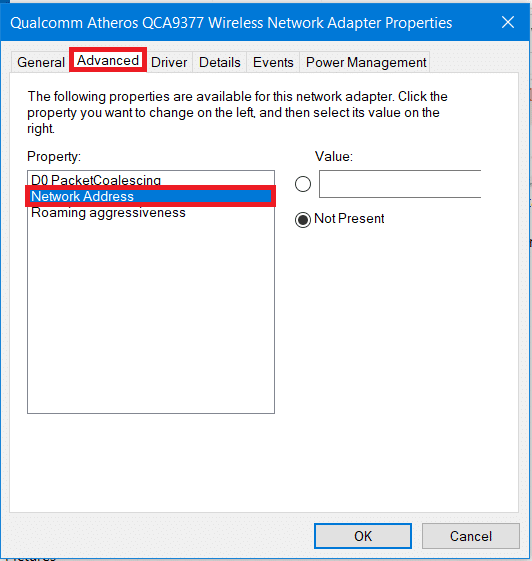
8. Secara default, tombol radio “Not Present” dipilih. Klik tombol radio yang terkait dengan “ Nilai ” dan masukkan alamat MAC baru secara manual lalu klik OK .
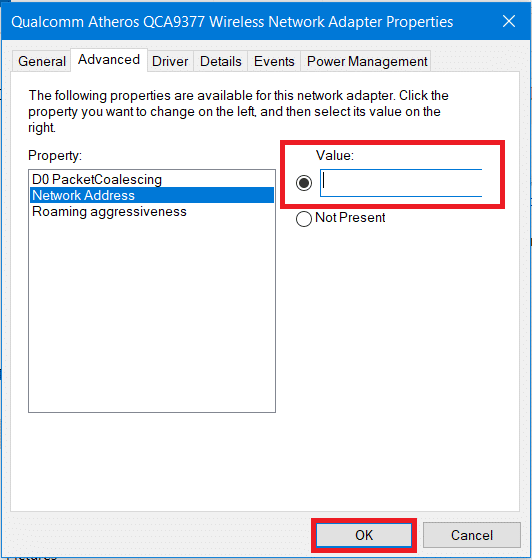
9. Anda kemudian dapat membuka command prompt (CMD) dan di sana, ketik " IPCONFIG /ALL " (tanpa tanda kutip) dan tekan Enter. Sekarang periksa alamat MAC baru Anda.
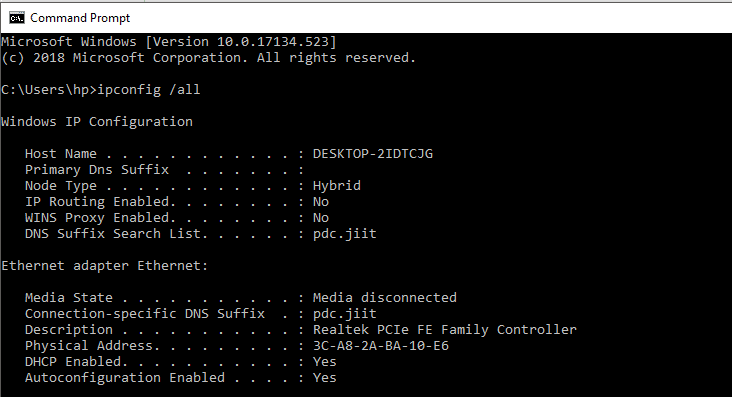
Baca Juga: Cara Memperbaiki Konflik Alamat IP
#2 Ubah Alamat MAC di Linux
Ubuntu mendukung Network Manager yang dengannya Anda dapat dengan mudah memalsukan alamat MAC dengan antarmuka pengguna grafis. Untuk mengubah alamat MAC di Linux Anda harus mengikuti langkah-langkah di bawah ini:
1. Klik ikon Jaringan di panel kanan atas layar Anda, lalu klik “ Edit Koneksi ”.
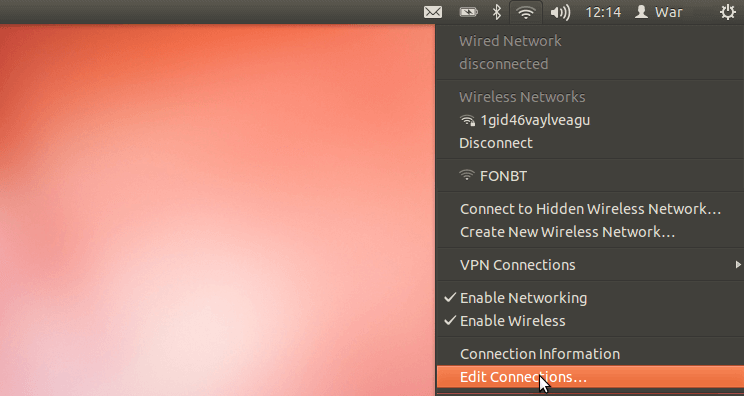
2. Sekarang pilih koneksi jaringan yang ingin Anda ubah lalu klik tombol Edit .
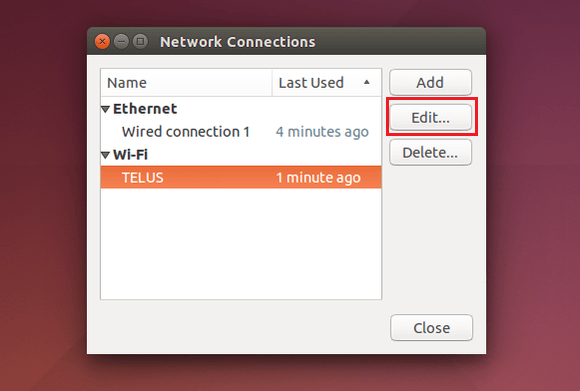
3. Selanjutnya, alihkan ke tab Ethernet, dan ketik alamat MAC baru secara manual di bidang "Alamat MAC yang dikloning". Setelah memasukkan alamat MAC baru Anda, simpan perubahan Anda.
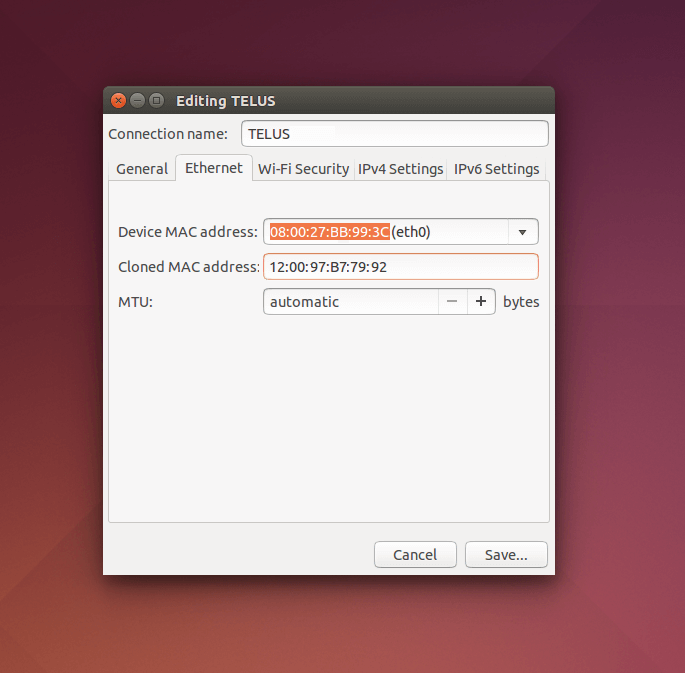
4. Anda juga dapat mengubah alamat MAC dengan cara tradisional lama. Ini melibatkan menjalankan perintah untuk mengubah alamat MAC dengan mematikan antarmuka jaringan, dan setelah proses selesai, kembali membawa antarmuka jaringan kembali.
Perintahnya adalah
sudo ifconfig eth0 down sudo ifconfig eth0 hw ether xx:xx:xx:xx:xx:xx sudo ifconfig eth0 up
Catatan: Pastikan Anda mengganti istilah eth0 dengan nama antarmuka jaringan Anda.
5. Setelah selesai, pastikan untuk me-restart antarmuka jaringan Anda dan selesai.
Juga, jika Anda ingin alamat MAC di atas selalu berlaku pada saat boot maka Anda perlu memodifikasi file konfigurasi di bawah /etc/network/interfaces.d/ atau /etc/network/interfaces. Jika Anda tidak mengubah file maka alamat MAC Anda akan diatur ulang setelah Anda me-restart atau mematikan sistem Anda
#3 Ubah Alamat MAC di Mac OS X
Anda dapat melihat alamat MAC dari antarmuka jaringan yang berbeda di bawah System Preferences tetapi Anda tidak dapat mengubah alamat MAC menggunakan preferensi Sistem dan untuk itu, Anda harus menggunakan Terminal.
1. Pertama, Anda harus mencari tahu alamat MAC yang ada. Untuk ini, klik logo Apple lalu pilih " System Preferences ".
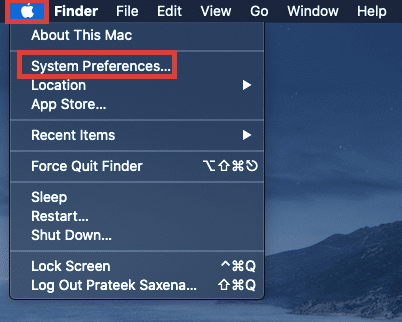
2. Di bawah System Preferences, klik opsi “ Jaringan ”.
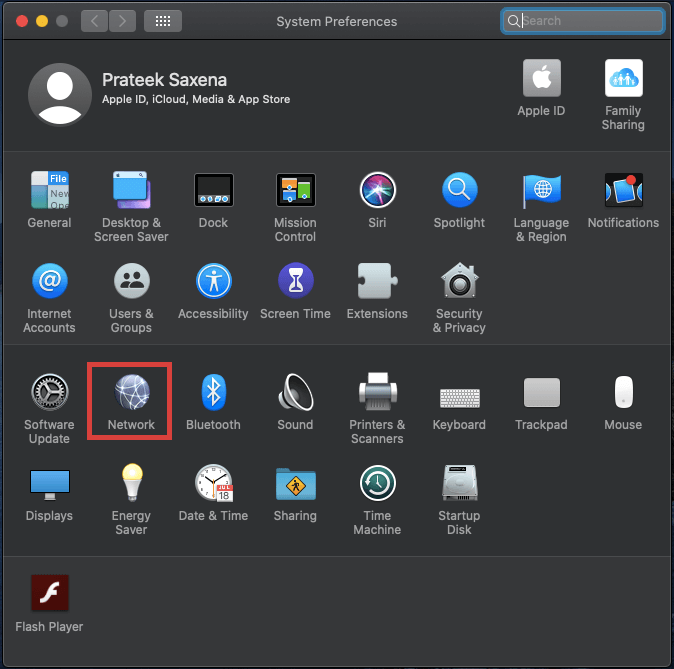
3. Sekarang klik tombol “ Lanjutan ”.
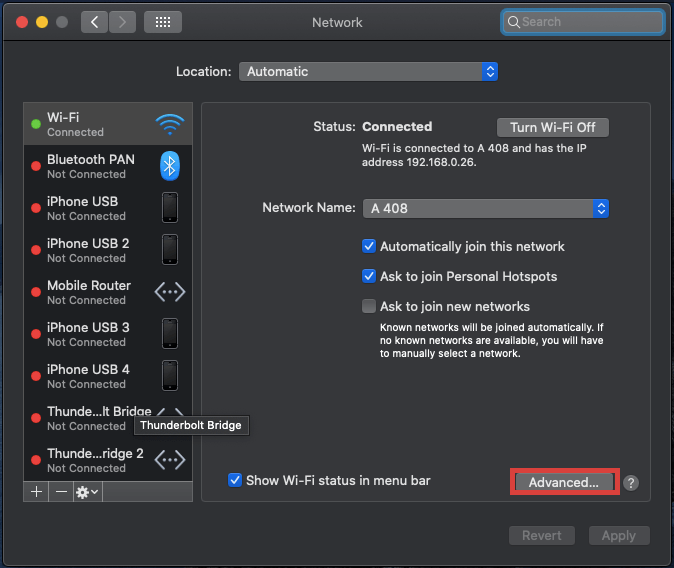
4. Beralih ke tab Hardware di bawah jendela Wi-Fi Properties Advance.
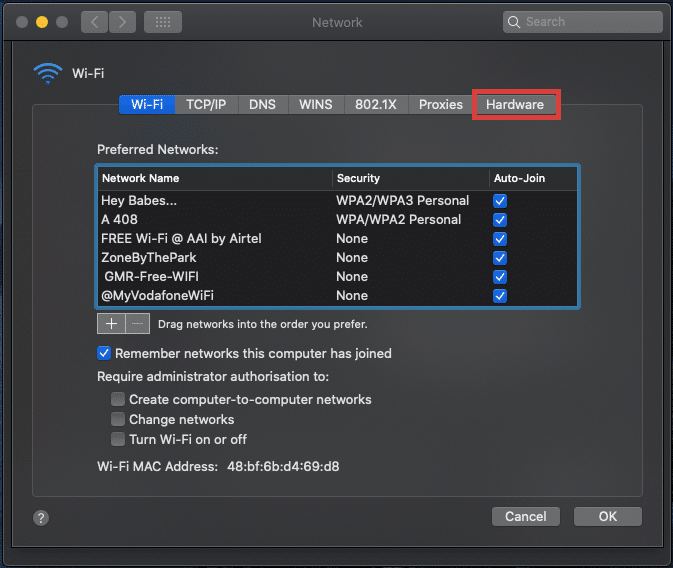
5. Sekarang di tab perangkat keras, Anda akan dapat melihat alamat MAC koneksi jaringan Anda saat ini . Dalam kebanyakan kasus, Anda tidak akan dapat membuat perubahan bahkan jika Anda memilih "Secara Manual" dari drop-down Configure.
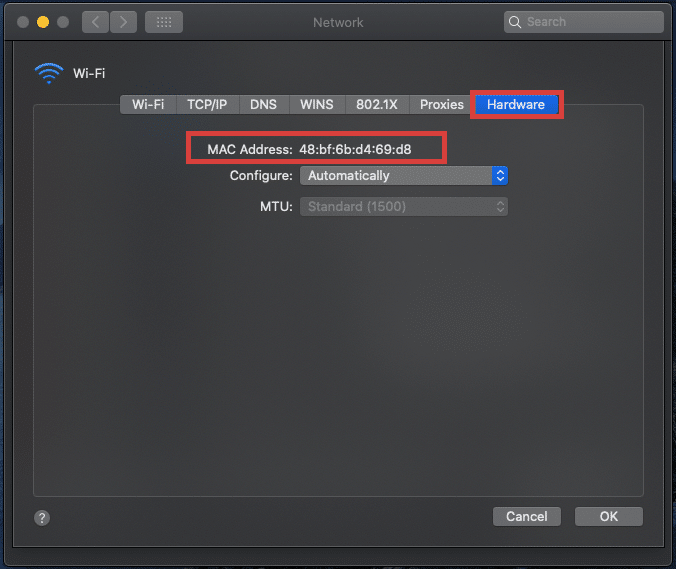
6. Sekarang, untuk mengubah alamat MAC secara manual, buka Terminal dengan menekan Command + Space lalu ketik "Terminal," dan tekan Enter.
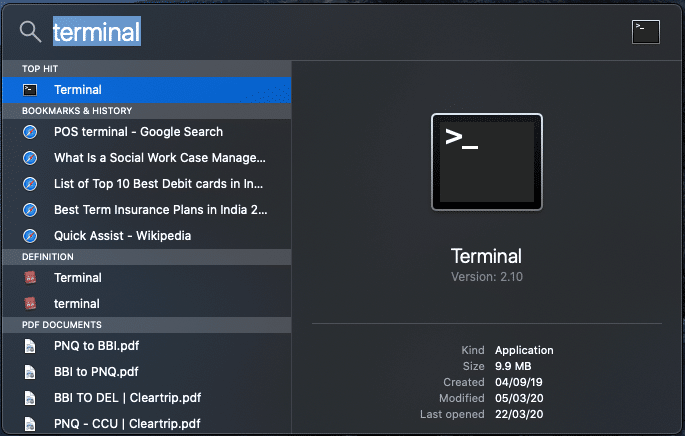
7. Ketik perintah berikut ke terminal dan tekan Enter:
ifconfig en0 | grep eter

8. Perintah di atas akan memberikan alamat MAC untuk antarmuka 'en0'. Dari sini Anda dapat membandingkan alamat MAC dengan System Preferences Anda.
Catatan: Jika tidak cocok dengan Alamat Mac Anda seperti yang Anda lihat di System Preferences, lanjutkan kode yang sama sambil mengubah en0 menjadi en1, en2, en3, dan selanjutnya hingga Alamat Mac cocok.
9. Juga, Anda dapat membuat alamat MAC acak, jika Anda membutuhkannya. Untuk ini, gunakan kode berikut di Terminal:
openssl rand -hex 6 | sed 's/\(..\)/\1:/g; s/.$//'
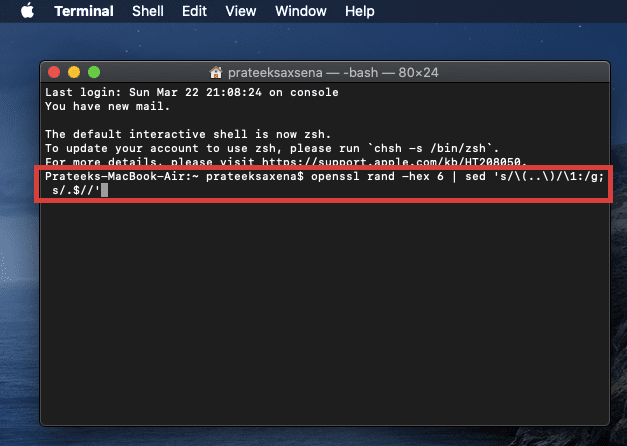
10. Selanjutnya, setelah Anda membuat Alamat Mac baru, ubah Alamat Mac Anda dengan menggunakan perintah di bawah ini:
sudo ifconfig en0 ether xx:xx:xx:xx:xx:xx
Catatan: Ganti XX:XX:XX:XX:XX:XX dengan alamat Mac yang Anda buat.
Direkomendasikan: DNS Server Not Responding Error [ASK]
Mudah-mudahan, dengan menggunakan salah satu metode di atas Anda akan dapat Mengubah Alamat MAC Anda di Windows, Linux atau Mac tergantung pada jenis sistem Anda. Tetapi jika Anda masih memiliki masalah, jangan ragu untuk bertanya di bagian komentar.
Kolaborasi “Fortnite” dan “Star Wars” menghadirkan kekuatan Pasukan khusus dan misi “Star Wars” kepada para pemain. Kekuatan Force muncul di Bab 4,
Roblox menawarkan cara kreatif dan unik untuk menciptakan dunia. Jika Anda ingin berbagi pengalaman bermain game di Roblox dan game apa pun di dalamnya, menambahkan teman adalah caranya
Menambahkan lebih banyak ruang penyimpanan di PlayStation membantu Anda mengatasi ukuran game modern. Game saat ini lebih besar dari sebelumnya dan memakan banyak ruang di PS
Jika komputer Anda tiba-tiba tampak menjadi lebih lambat, pikiran pertama Anda mungkin adalah RAM terlalu kecil atau terkena virus. Namun, itu
Jika Anda pengguna RingCentral, Anda mungkin ingin mengubah kata sandi Anda. Mungkin Anda mempunyai masalah keamanan atau hanya ingin memilih kata sandi yang lebih mudah
Jika Anda sudah aktif di Telegram selama beberapa waktu, Anda mungkin ingin mengubah gambar profil Anda. Namun, gambar profil lama tidak terhapus secara otomatis
Platform Twitch memiliki opsi untuk melindungi Anda dari melihat bahasa yang berbahaya, menyinggung, dan kasar dalam obrolan. Untuk pengguna yang lebih muda, disarankan untuk memilikinya
https://www.youtube.com/watch?v=Pt48wfYtkHE Google Dokumen adalah alat luar biasa untuk berkolaborasi karena memungkinkan banyak orang mengedit dan mengerjakan satu dokumen
Meskipun ada banyak alat seni digital, Procreate menonjol karena suatu alasan. Ini dirancang untuk menggambar karya seni asli menggunakan stylus dan tablet, memberi Anda a
Ada kalanya Anda tidak ingin teman Facebook Anda mengetahui apa yang Anda posting secara online. Mungkin Anda menjual sesuatu yang diberikan oleh salah satu teman Anda
Ingin membuat film tentang diri Anda berdiri di Paris, tapi belum pernah ke Prancis? Anda dapat melakukannya di iMovie dengan menghapus latar belakang dan memasukkan yang baru
Anda mungkin memperhatikan bahwa ukuran teks Anda telah berubah di pesan Snapchat. Pasalnya, aplikasinya disesuaikan dengan pengaturan ponsel Anda. Untungnya, jika
Pelajari bagaimana Anda dapat menemukan dan memesan tablet Fire terbaru di Amazons Store dalam panduan ini.
Jika Anda ingin mengetahui platform sosial mana yang terbaik untuk monetisasi, jumlah basis pengguna TikTok saja sudah memberi tahu Anda semua yang perlu Anda ketahui.
https://www.youtube.com/watch?v=Y9EoUvRpZ2s Setelah Anda menjadi Kreator Snapchat resmi, Anda akan mendapatkan tombol Berlangganan di samping nama Anda. Apa yang kamu butuhkan
Bitmoji 3D adalah fitur inovatif dari Snapchat yang memungkinkan pengguna menciptakan kehadiran digital unik yang secara akurat mewakili kepribadian dan kepribadian mereka
Selama presentasi Google Slide, Anda harus menghitung berapa lama Anda berada di satu slide atau memberikan kesempatan kepada audiens untuk terlibat dalam diskusi atau menjawab pertanyaan apa pun.
OnePlus 5 adalah salah satu ponsel terbaik tahun 2017. Kemudian OnePlus 5T hadir, dan memperbaikinya dengan beberapa cara sederhana namun penting, tanpa menambahkan
Di Aplikasi Tunai, Anda dapat mengirim uang kepada orang lain, berinvestasi di saham atau saham perusahaan, memperdagangkan kripto, dan membayar tagihan Anda. Namun, Anda perlu menambahkan dana ke Uang Tunai Anda
Anda dapat menggunakan beberapa metode untuk memotong bentuk di Adobe Illustrator. Hal ini karena banyak objek yang tidak dibuat dengan cara yang sama. Sayangnya,


















